Was die Machart und den Komfort der Mac-Tastatur betrifft, sind sie perfekt. Was es jedoch vermisst, sind Sonderzeichen. Nun, es ist nicht nur die Mac-Tastatur, sondern alle Tastaturen im Allgemeinen. Einige haben das Dollarzeichen, andere den Euro-Schlüssel, je nach Standort. Aber was ist, wenn Sie ein Quadratwurzelzeichen als Zeichen in Ihren Text eingeben möchten?
Glücklicherweise müssen Sie keine App installieren oder ein Add-On benötigen. Ihr Mac ist für Sie da. Lesen Sie weiter, um zu erfahren, wie Sie Sonderzeichen auf dem Mac eingeben können. Lesen Sie weiter!
Einfügen von Sonderzeichen auf dem Mac
- Öffnen Sie die Systemeinstellungen .
- Wählen Sie Tastatur .
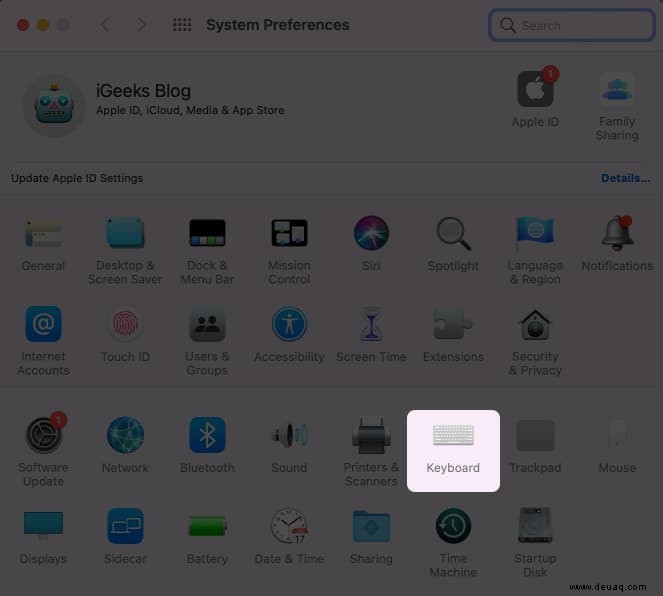
- Aktivieren Sie Tastatur- und Emoji-Viewer in der Menüleiste anzeigen
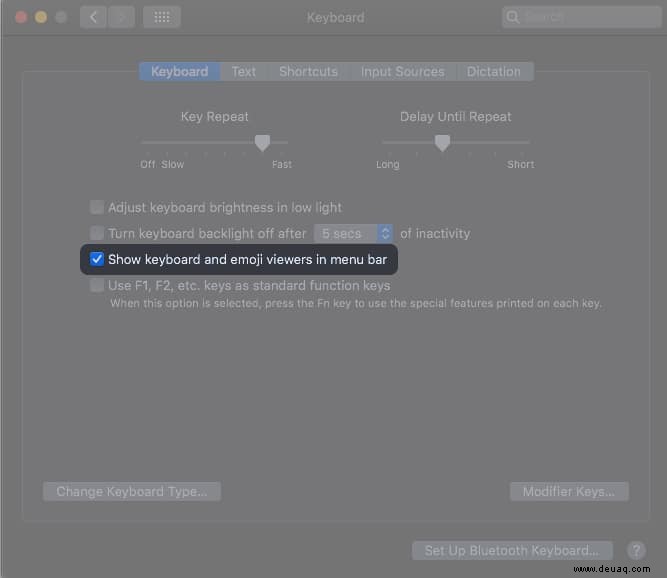
- Klicken Sie auf das Tastatursymbol und wählen Sie Tastaturanzeige anzeigen.
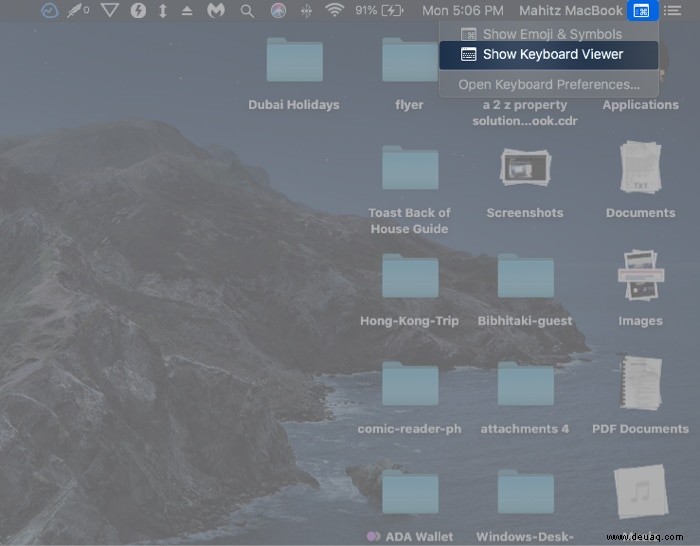
Die virtuelle Tastatur wird nun auf Ihrem Mac angezeigt. Es ist der Bildschirmtastatur von Windows etwas ähnlich. Natürlich können Sie nicht den gesamten Symbolsatz anzeigen. Tippen Sie dazu auf das Tastatursymbol in der Menüleiste. Klicken Sie auf Emojis und Symbole anzeigen aus dem Menü.
Das Menü auf der linken Seite listet Emoji, Pfeile, Aufzählungszeichen/Sterne, Währungssymbole, Latein, buchstabenähnliche Symbole, mathematische Symbole, Klammern, Piktogramme und Interpunktion auf. Das zweite Menü zeigt ein Untermenü an und hilft bei der Suche nach Elementen aus einem bestimmten Satz von Optionen.
Abmeldung…
Im Alltag brauchen Sie vielleicht keine Sonderzeichen, aber ab und zu, wenn es nötig ist, können Sie auf diese Weise Sonderzeichen auf der Mac-Tastatur einfügen. Die Funktion deckt sicherlich die Eingabe der meisten Sonderzeichen ab, die Sie möglicherweise jemals benötigen. Um zu testen, ob Sie es richtig verstanden haben, kommentieren Sie unten ein Sonderzeichen.
Verwandte Artikel:
- So bewegen Sie den Mauszeiger mit der Tastatur auf dem Mac
- So ändern Sie das Tastaturlayout auf dem Mac
- Beste MacBook Pro-Tastaturen:Beschleunigen Sie Ihre Tippgeschwindigkeit
- Rückgängig machen und Wiederherstellen auf dem Mac